Steam Deste: Sega Game Gear Oyunları Nasıl Çalıştırılır
Bu kılavuz, Game Gear oyunlarını oynamak için EmuDeck'i Steam Deck'inize nasıl kuracağınızı ve yapılandıracağınızı, performansı optimize etme ve olası sorunları giderme de dahil olmak üzere ayrıntılarıyla anlatır.
Hızlı Bağlantılar
- EmuDeck'i Kurmadan Önce
- EmuDeck'i Steam Deck'e Kurma
- Game Gear ROM'larını Aktarma ve Steam ROM Yöneticisini Kullanma
- EmuDeck'teki Eksik Çizimleri Çözme
- Steam Destesinde Game Gear Oyunlarını Oynamak
- Decky Loader'ı Steam Deck'e Kurma
- Elektrikli Aletler Eklentisini Yükleme
- Steam Deste Güncellemesinden Sonra Decky Loader Sorunlarını Giderme
Öncü el konsolu Sega Game Gear, EmuDeck sayesinde artık Steam Deck'te yeni bir yuva buluyor. Bu kılavuz kapsamlı bir yol haritası sunmaktadır. EmuDeck geliştiricileri, optimum performans için Decky Loader aracılığıyla Elektrikli Aletleri önermektedir; bu dahildir.
EmuDeck'i Kurmadan Önce
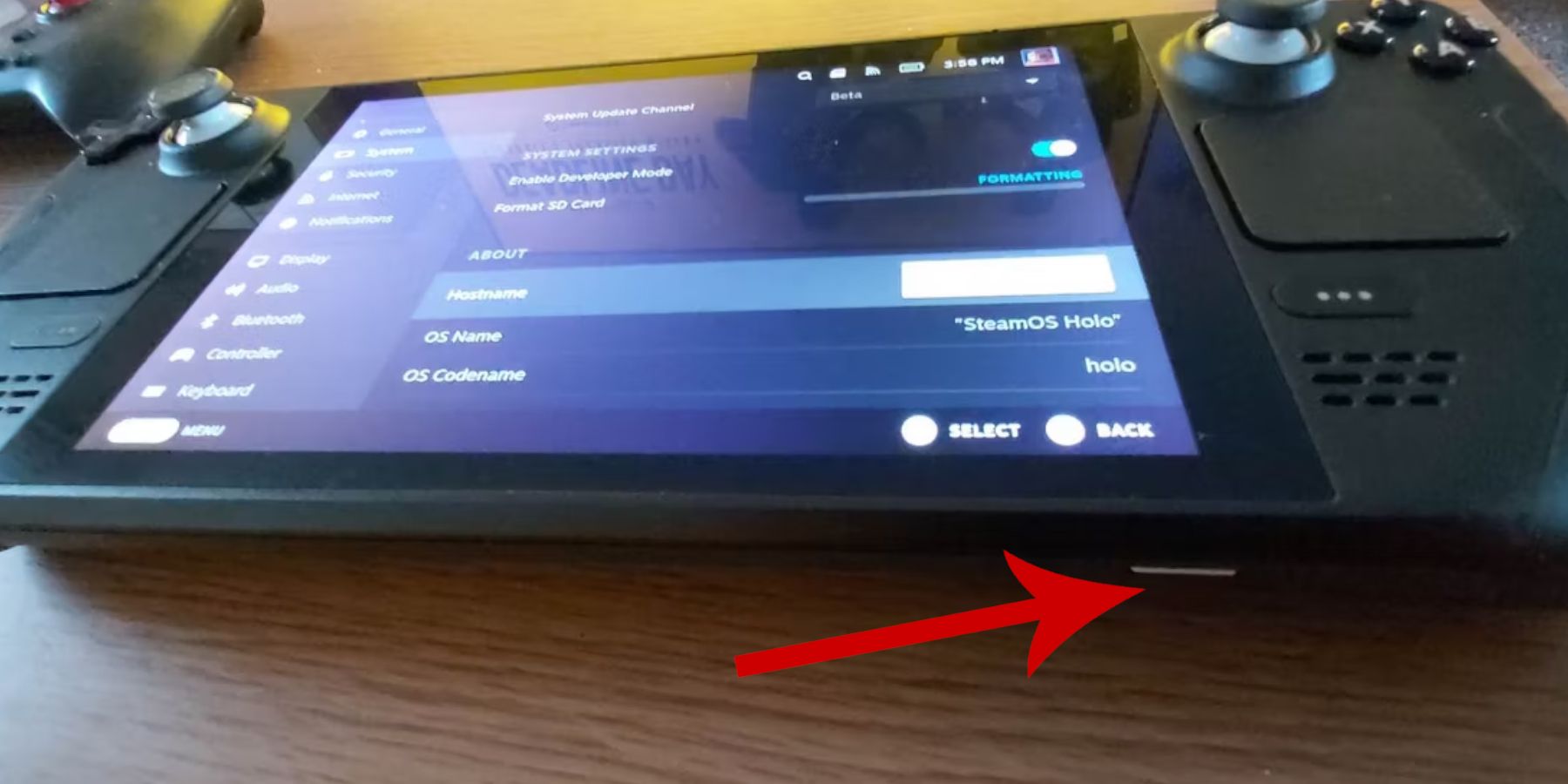 Geliştirici Modunu etkinleştirerek ve gerekli araçları toplayarak Steam Deck'inizi hazırlayın.
Geliştirici Modunu etkinleştirerek ve gerekli araçları toplayarak Steam Deck'inizi hazırlayın.
Geliştirici Modunu Etkinleştir:
- Buhar düğmesine basın.
- Sistem menüsüne erişin.
- Sistem Ayarlarında Geliştirici Modunu etkinleştirin.
- Yeni Geliştirici menüsüne erişin, Çeşitli'ye gidin ve CEF Uzaktan Hata Ayıklamayı etkinleştirin.
- Steam Deck'inizi yeniden başlatın.
Önerilen Öğeler:
- ROM'ları ve emülatörleri depolamak için bir A2 microSD kart (veya dock aracılığıyla bağlanan harici HDD).
- Bir klavye ve fare (isteğe bağlı, ancak daha kolay dosya yönetimi için önerilir).
- Yasal olarak elde edilen Game Gear ROM'lar (sahip olduğunuz oyunların kopyaları).
EmuDeck'i Steam Deck'e Kurma
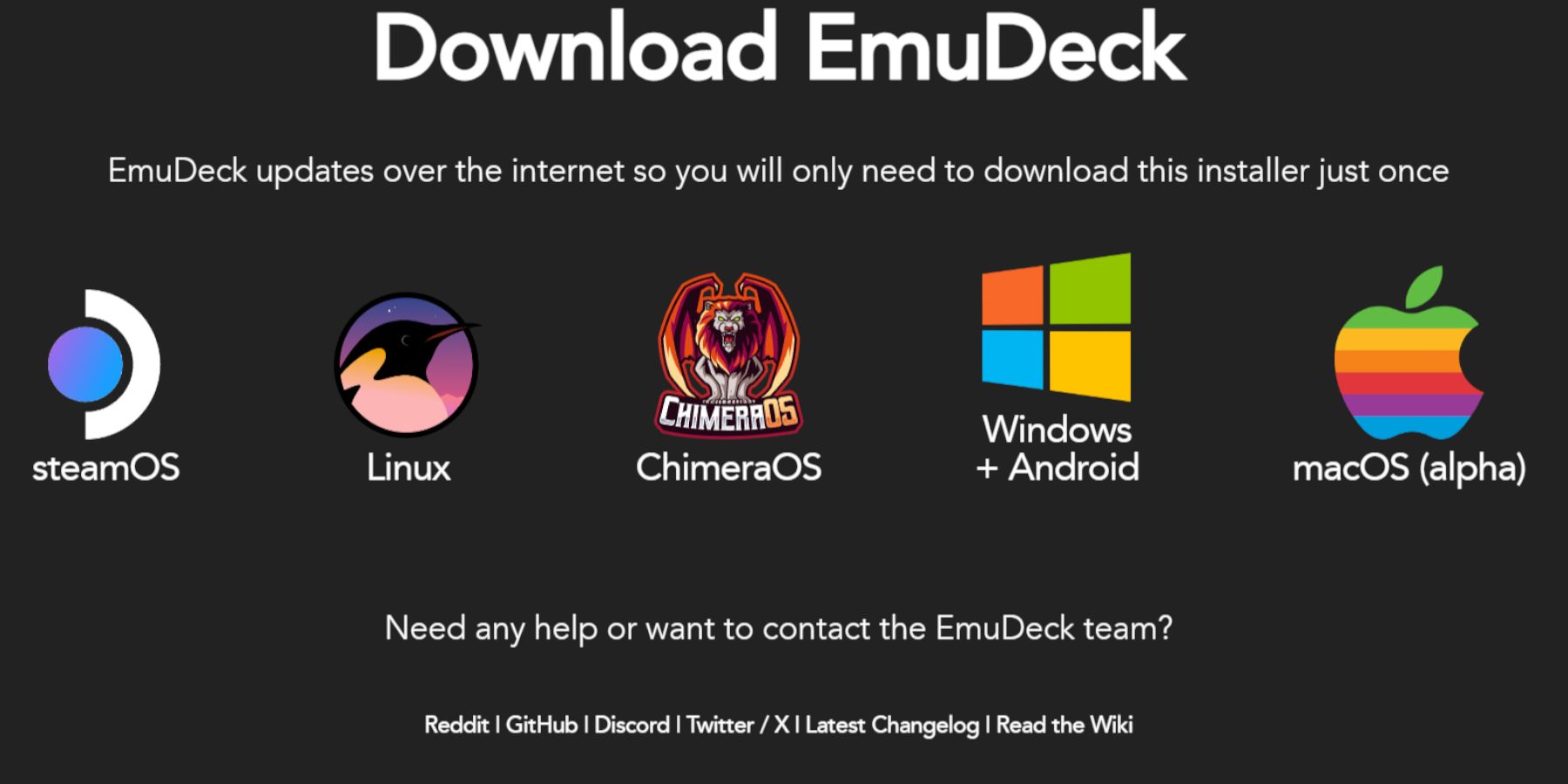 EmuDeck'i indirip yükleyin.
EmuDeck'i indirip yükleyin.
- Masaüstü Moduna geçin.
- Bir web tarayıcısı açın ve EmuDeck'i indirin.
- SteamOS sürümünü seçin ve Özel Kurulum'u seçin.
- Birincil kurulum konumu olarak microSD kartınızı seçin.
- İstediğiniz emülatörleri seçin (RetroArch, Emulation Station, Steam ROM Manager önerilir).
- Otomatik Kaydetmeyi etkinleştirin.
- Kurulumu tamamlayın.
Hızlı Ayarlar:
EmuDeck içinden Hızlı Ayarlar'a erişin ve Otomatik Kaydetme, Kumanda Düzeni Eşleştirmesinin etkinleştirildiğinden emin olun. Sega Classic AR'yi 4:3'e ayarlayın ve LCD El Bilgisayarlarını etkinleştirin.
Game Gear ROM'larını Aktarma ve Steam ROM Yöneticisini Kullanma
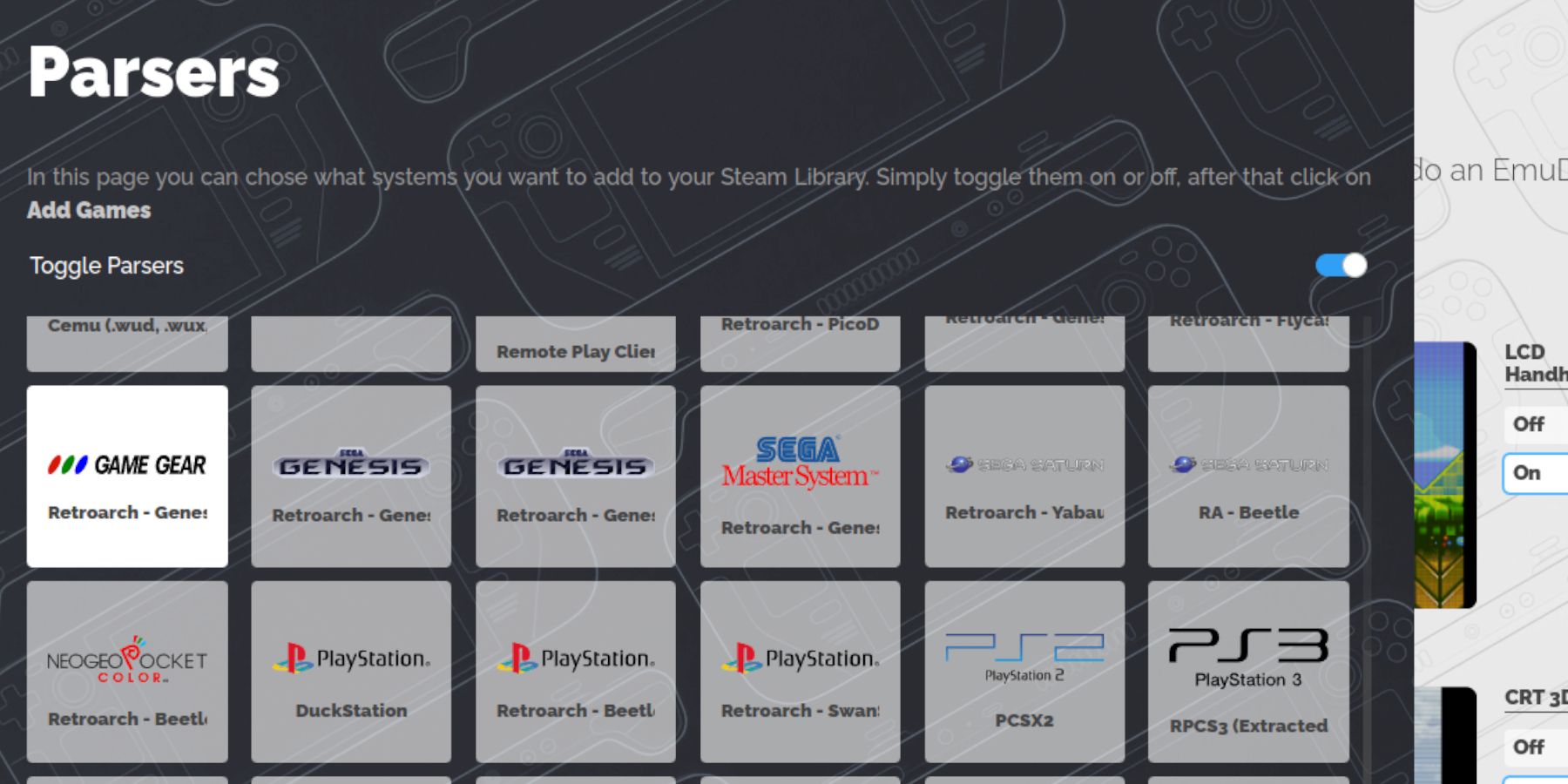 ROM'larınızı aktarın ve Steam'e entegre edin.
ROM'larınızı aktarın ve Steam'e entegre edin.
ROM'ları Aktarın:
- Masaüstü Modunda, microSD kartınızın
Emulation/ROMs/gamegearklasörüne gitmek için Dolphin Dosya Yöneticisini kullanın. - Game Gear ROM'larınızı bu klasöre aktarın.
Steam ROM Yöneticisi:
- EmuDeck'i açın ve Steam ROM Yöneticisini başlatın.
- İstendiğinde Steam istemcisini kapatın.
- Ekrandaki talimatları takip ederek sistem olarak Game Gear'ı seçin ve oyunlarınızı ekleyin.
- Çizgiyi doğrulayın ve Steam'e kaydedin.
EmuDeck'teki Eksik Çizimleri Çözme
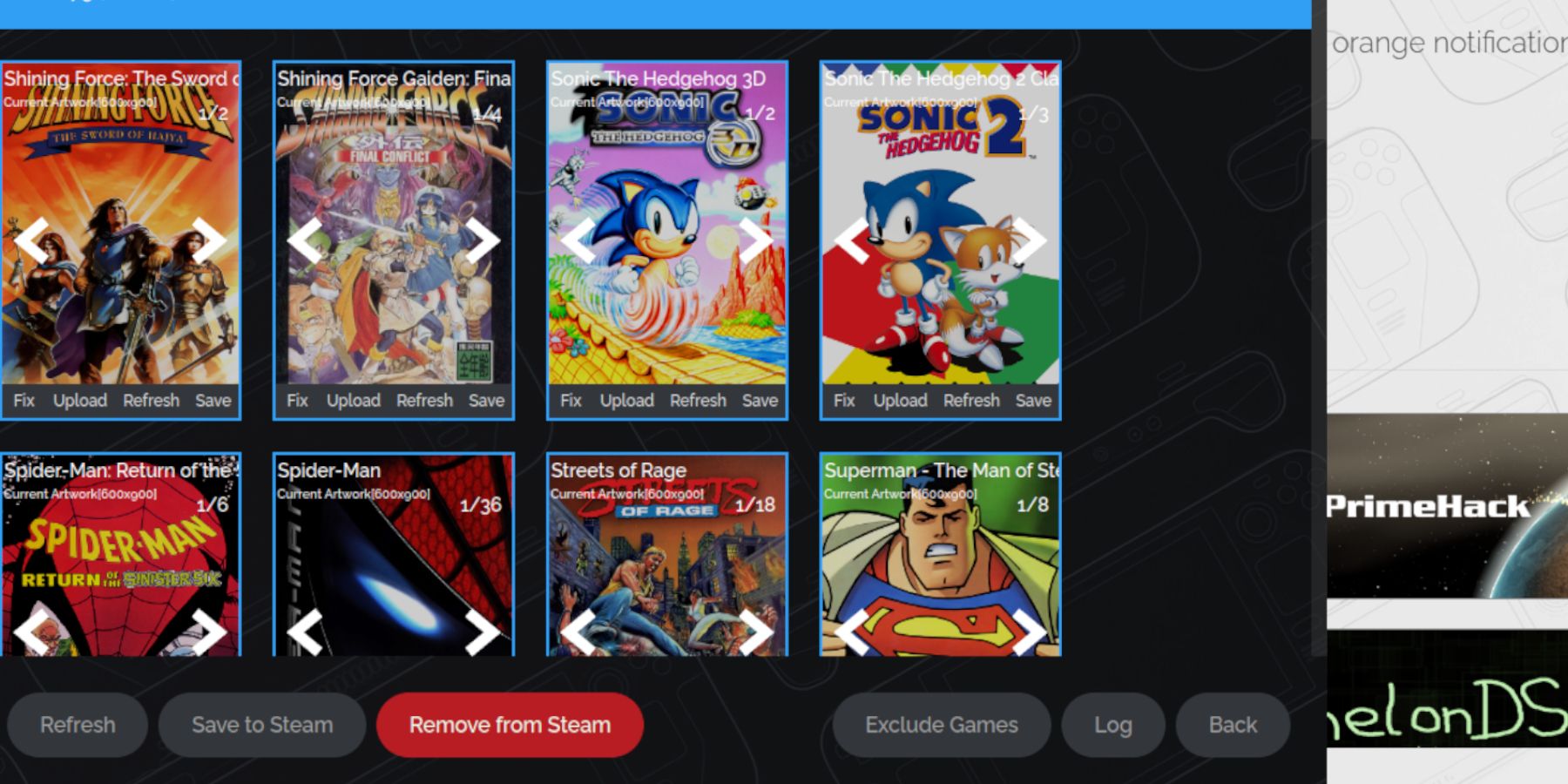 Eksik veya yanlış resmi düzeltin.
Eksik veya yanlış resmi düzeltin.
- Doğru çizimi aramak ve uygulamak için Steam ROM Yöneticisindeki "Düzelt" işlevini kullanın.
- ROM dosya adlarının temiz olduğundan emin olun (oyun başlığının önündeki sayıları kaldırın).
- Otomatik yöntemler başarısız olursa çizimleri Steam ROM Yöneticisi aracılığıyla manuel olarak yükleyin.
Steam Destesinde Game Gear Oyunlarını Oynamak
Game Gear oyunlarınıza erişin ve bunları optimize edin.
- Oyun Moduna geçin.
- Game Gear koleksiyonunuza Steam Kitaplığı'ndan erişin.
- Seçtiğiniz oyunu başlatın.
Performans Ayarları:
Performansı artırmak için oyun içi ayarları 60 FPS'ye ayarlayın. Buna Hızlı Erişim Menüsü (QAM) aracılığıyla erişin.
Decky Loader'ı Steam Deck'e Yükleme
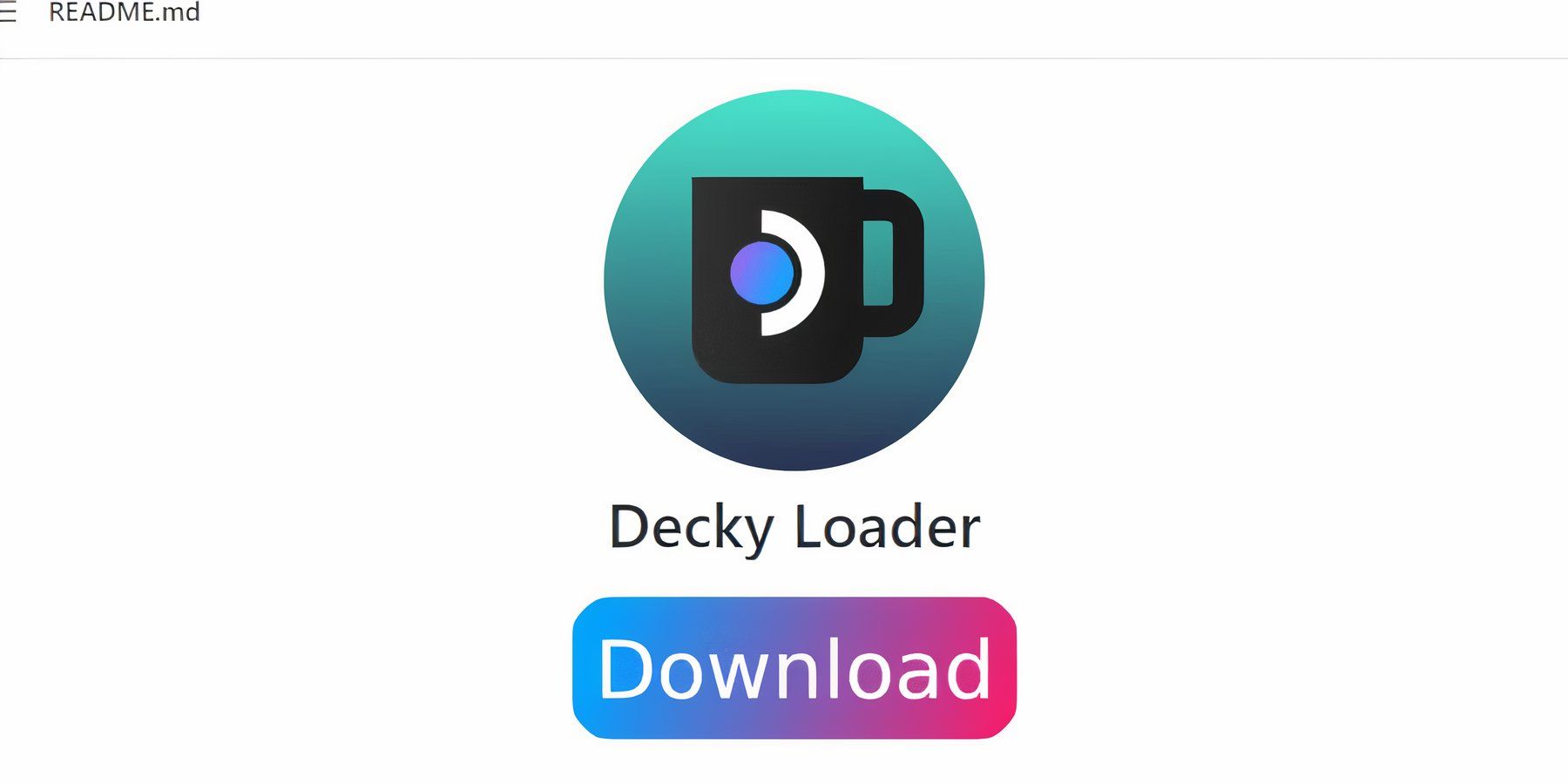 Gelişmiş kontrol için Decky Loader'ı yükleyin.
Gelişmiş kontrol için Decky Loader'ı yükleyin.
- Masaüstü Moduna geçin.
- Decky Loader'ı GitHub sayfasından indirin.
- Yükleyiciyi çalıştırın ve Önerilen Yükleme'yi seçin.
- Steam Deck'inizi Oyun Modunda yeniden başlatın.
Elektrikli El Aletleri Eklentisini Yükleme
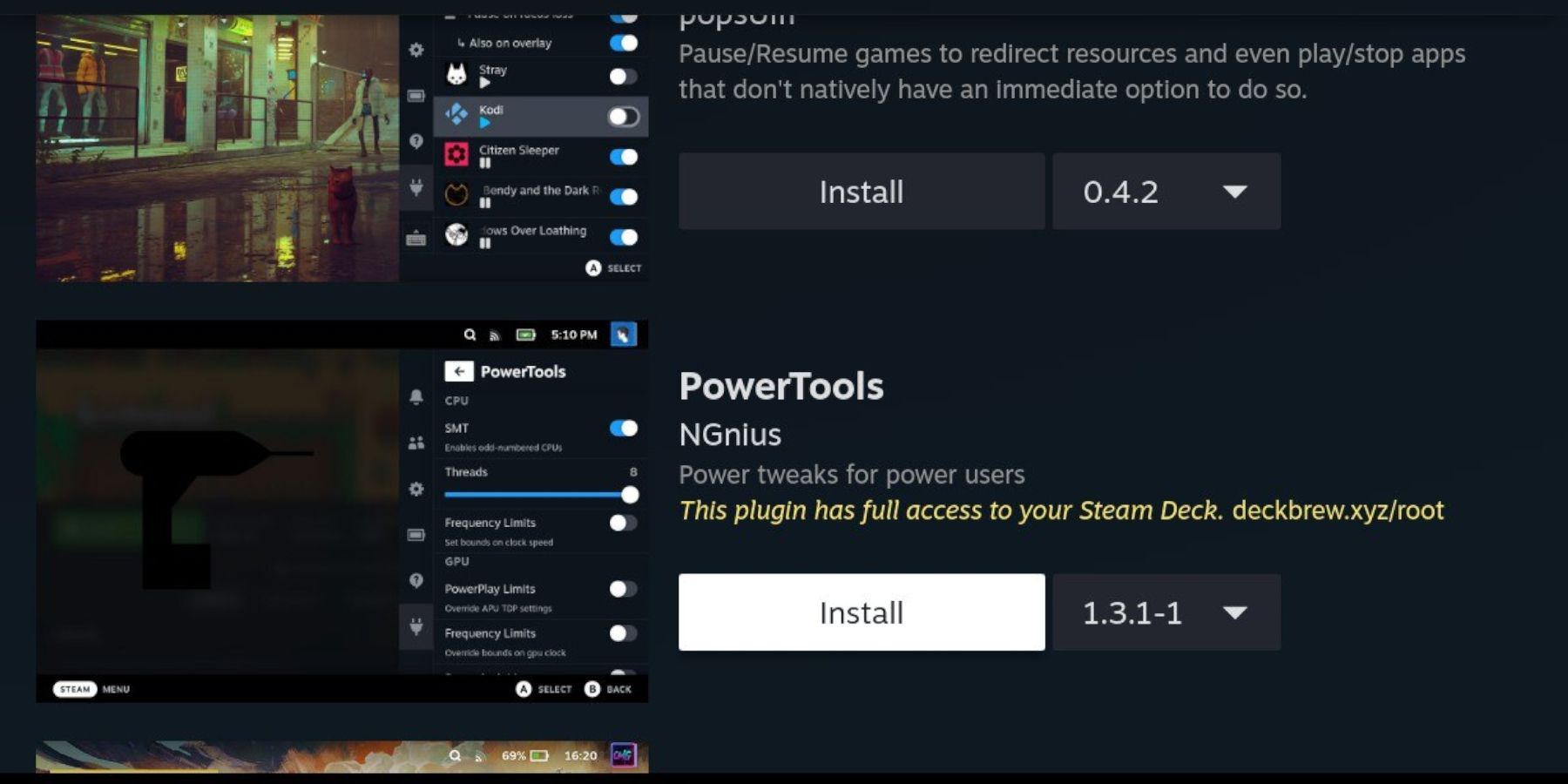 Elektrikli El Aletlerini kurun ve yapılandırın.
Elektrikli El Aletlerini kurun ve yapılandırın.
- Decky Loader'a QAM aracılığıyla erişin.
- Decky Mağazasını açın ve Elektrikli El Aletleri eklentisini yükleyin.
- Elektrikli Araçları yapılandırın (SMT'leri devre dışı bırakın, iş parçacıklarını 4'e ayarlayın, gerekirse GPU saatini ayarlayın).
Steam Deste Güncellemesinden Sonra Decky Loader Sorunlarını Giderme
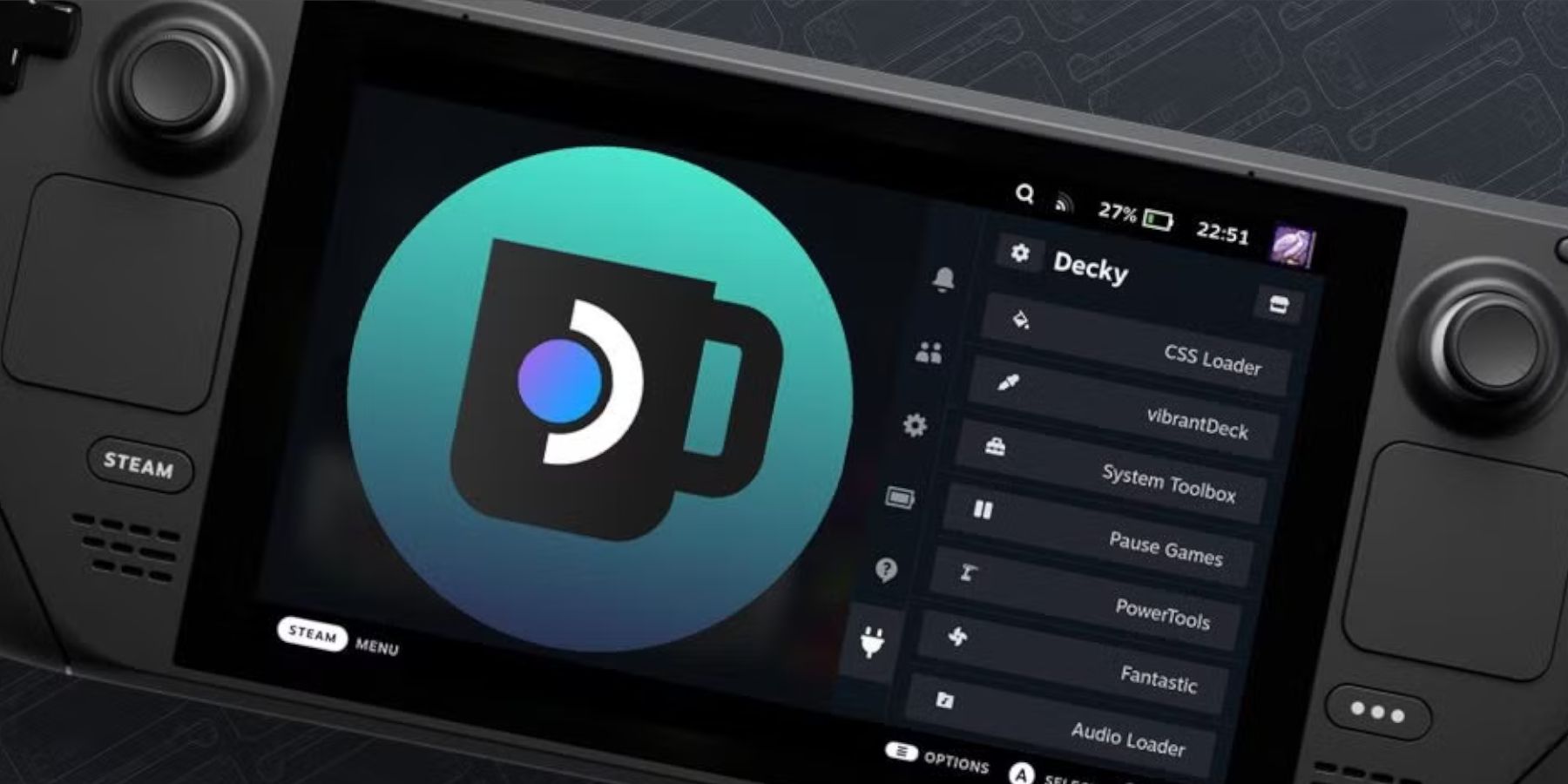 Steam Deck güncellemesinden sonra Decky Loader'ı geri yükleyin.
Steam Deck güncellemesinden sonra Decky Loader'ı geri yükleyin.
- Masaüstü Moduna geçin.
- Decky Loader'ı yeniden indirin ve yeniden yükleyin ("Aç" yerine "Yürüt"ü seçerek).
- Steam Deck'inizi yeniden başlatın.
 Steam Deck'inizde Game Gear oyunlarınızın keyfini çıkarın!
Steam Deck'inizde Game Gear oyunlarınızın keyfini çıkarın!










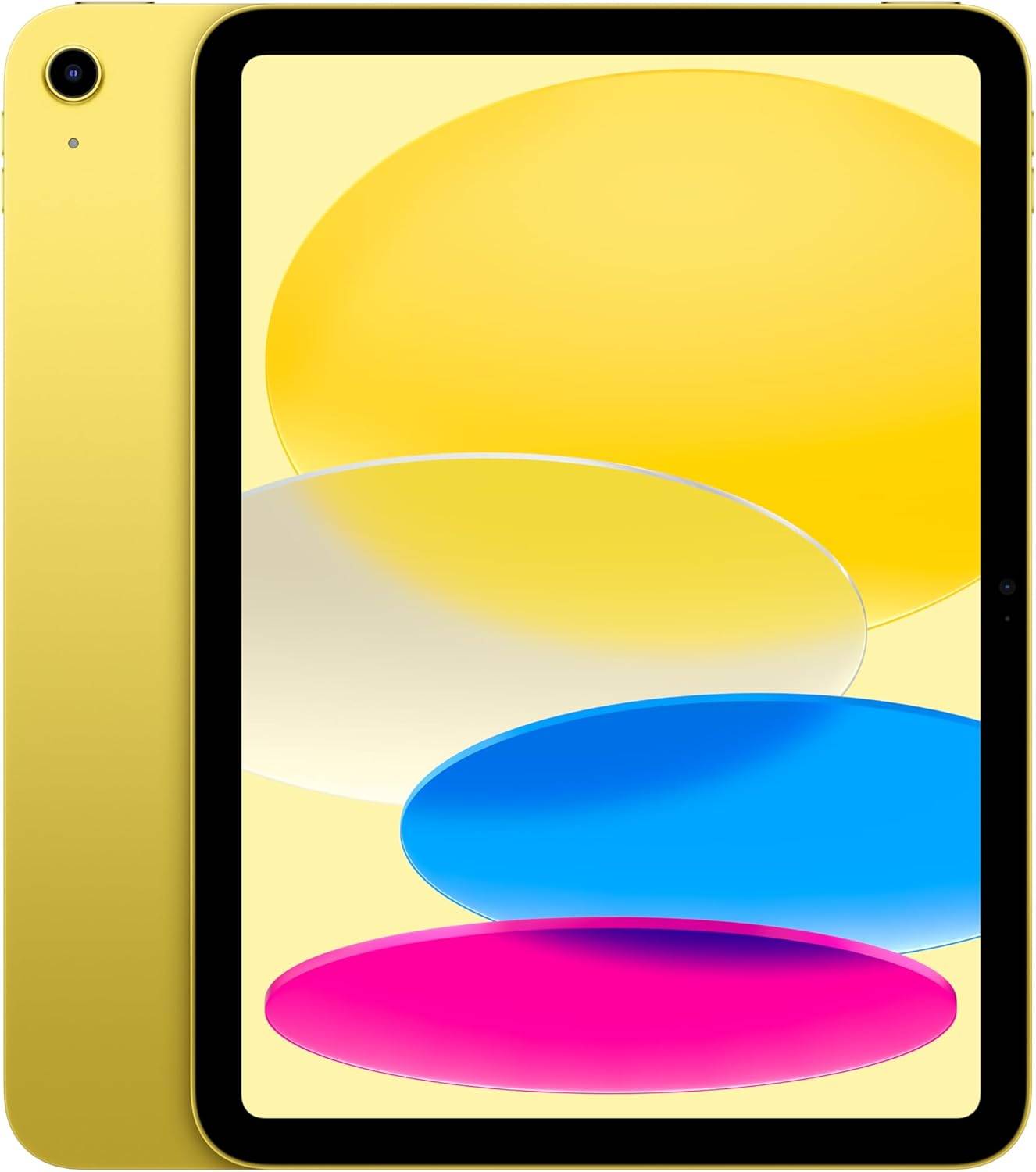
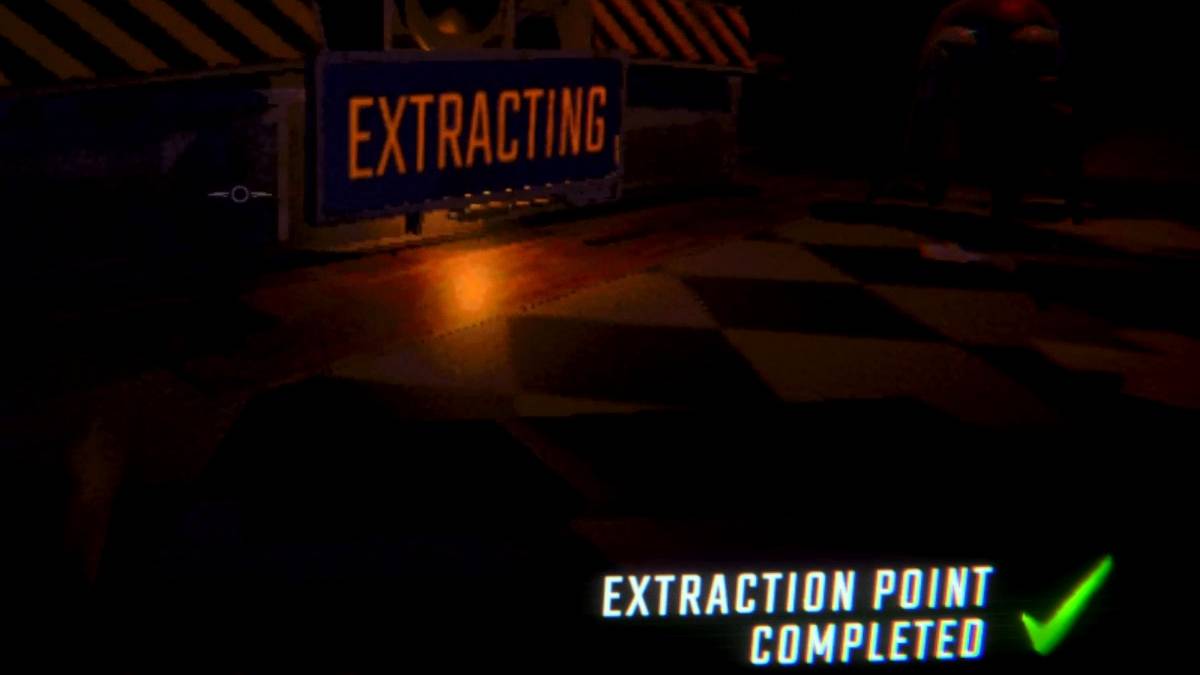

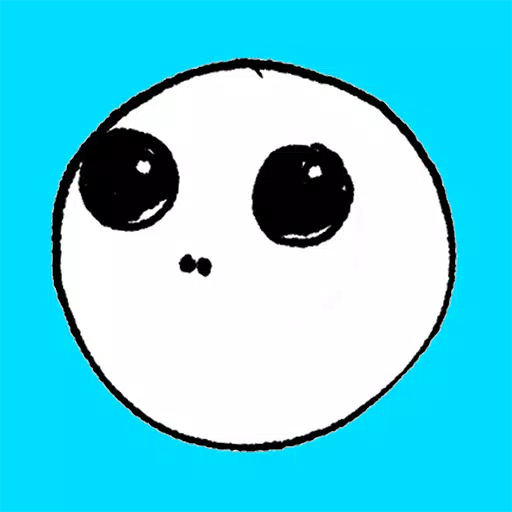
![The Restaurant – Version 0.1 [xell_]](https://img.xc122.com/uploads/15/1719563955667e76b332612.png)













